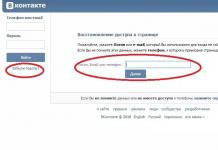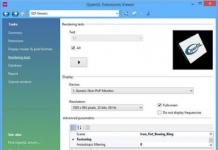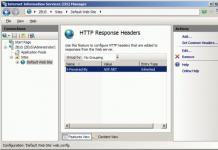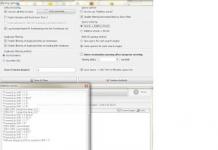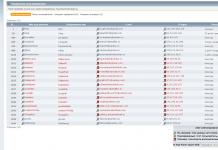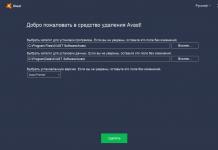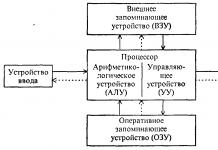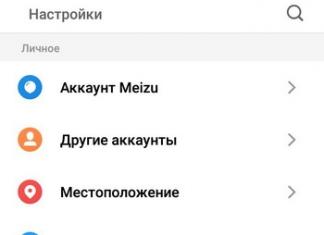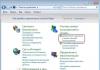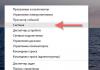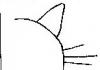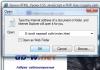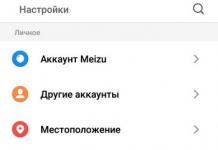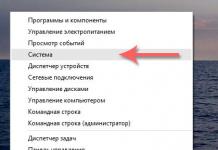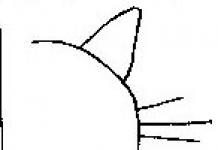Smartphones zijn al lang een integraal onderdeel van het leven geworden. moderne man. In hun geheugen worden niet alleen gedenkwaardige foto's en data opgeslagen, maar ook vele andere dingen. Nodige informatie. Zodat ze niet gepakt wordt publieke toegang, bedachten en creëerden de ontwikkelaars een aanzienlijke reeks beveiligingsmethoden. Een van de sterkste beveiligingsmethoden is een grafische sleutel. Het helpt informatie te beschermen, zelfs als uw gadget wordt overgenomen door indringers. Huawei-telefoonontwikkelaars hebben een serieuze bescherming gecreëerd, zodat uw persoonlijke informatie bleef dat in elke situatie.
Soms gebeuren er echter dingen in het leven Onverwachte situaties, wanneer zelfs de eigenaar van een smartphone om de een of andere reden zijn gadget niet kan ontgrendelen. Wat te doen in dit geval? Is het mogelijk om het wachtwoord uit te schakelen en alles te behouden? belangrijke gegevens, opgeslagen op de smartphone. Hoe te ontgrendelen Huawei-telefoon, als u uw wachtwoord of patroon bent vergeten?
Hoe een Huawei-smartphone te ontgrendelen
In de meeste gevallen rijst de vraag hoe je een Huawei-telefoon kunt ontgrendelen wanneer de gebruiker de patroonsleutel meerdere keren verkeerd heeft ingevoerd. Het enige wat u hoeft te doen is uw wachtwoord vijf keer verkeerd in te voeren en de toegang tot uw gegevens wordt automatisch geblokkeerd, waardoor uw smartphone volledig onbruikbaar wordt. Daar is niets mis mee, stuur de telefoon terug naar werk omstandigheden kan heel snel gedaan worden. Het ontgrendelen en wijzigen van het wachtwoord op een Huawei-smartphone is helemaal niet moeilijk.

Resetten met Gmail-account
De eenvoudigste manier om een smartphone zonder hulp te ‘reanimeren’ onbekenden en servicecentra - gebruik uw Google-account. Als de gebruiker plotseling het wachtwoord voor Honor 8 is vergeten en vijf keer achter elkaar een ongeldige sleutel heeft geprobeerd in te voeren, verschijnt de regel op het scherm "Je patroonsleutel vergeten". Om de telefoon te herstellen en weer in werkende staat te brengen, moet u op deze inscriptie klikken. Hierna moet u het adres invoeren E-mail en accountwachtwoord. Houd er rekening mee dat u alleen het e-mailadres moet invoeren waaraan de telefoon is gekoppeld, anders kunt u problemen ondervinden bij het ontgrendelen.
Nu moet je een ontgrendelingsmethode kiezen. Als u uw wachtwoord wilt wijzigen, selecteert u "Patroon wijzigen". Vervolgens moet u een nieuwe sleutel invoeren, waarna u deze opnieuw ontvangt volledige toegang naar uw smartphone. Voor degenen die niet alleen de patroonsleutel, maar ook het wachtwoord van hun Google-account zijn vergeten, is er een andere manier om uw telefoon te ontgrendelen.

Harde reset gebruiken
Deze optie voor het ontgrendelen van een smartphone is moeilijker. De informatie op uw telefoon wordt teruggezet naar de fabrieksinstellingen. De methode is behoorlijk effectief voor degenen die de sleutel tot Honor 8 zijn vergeten, maar anders vorige methode leidt tot volledig verlies van gegevens. Om deze ontgrendelingsoptie te gebruiken, moet u dit doen volgende algoritme acties:
- Eerst moet u uw smartphone uitschakelen. Dit kan door simpelweg op een knop te drukken of door simpelweg de batterij eruit te trekken.
- Om het in te schakelen, moet u de knoppen tegelijkertijd een paar seconden ingedrukt houden "Inclusie" en beide volumeknoppen.
- Nadat de inscriptie verschijnt "Androïde" moeten loslaten "Inclusie", de rest moet ingedrukt worden gehouden.
- Na deze stappen zou de telefoon u binnen moeten laten « Herstelmenu» of, zoals het ook wel wordt genoemd, "Herstelmenu". Op dit punt kunt u de knoppen niet langer vasthouden.

- Het verplaatsen tussen menu-items gebeurt met behulp van de volumeknoppen. U moet de lijn selecteren en bevestigen "Gegevens wissen/fabrieksinstellingen herstellen".
- Selectie is bevestigd de gewenste lijn door op de aan/uit-toets te drukken.
- Vervolgens kan het bericht op het scherm verschijnen "Ja verwijder alle gebruikersdata", moet dit ook worden bevestigd door op de aan/uit-knop te drukken.
Na deze procedure wordt de telefoon volledig opnieuw opgestart. Dit betekent dat de ontgrendeling succesvol was. Alle instellingen worden gereset en er zijn geen wachtwoorden of sleutels op de smartphone.
Om de toegang tot uw smartphone te beschermen, biedt Android OS de mogelijkheid om een wachtwoord in te stellen op het vergrendelscherm. De gebruiker kan de wachtwoordvorm kiezen: tekst, numerieke of grafische sleutel. Vaak vergeten gebruikers de ingestelde codewoorden en cijfers en kunnen ze de telefoon niet ontgrendelen als ze het wachtwoord zijn vergeten. Voor dergelijke gevallen hebben de ontwikkelaars er verschillende geleverd effectieve manieren toegang tot het apparaat herstellen.
Opmerking! Sommige methoden zijn mogelijk niet geschikt voor uw telefoonmodel vanwege verschillende versies van het besturingssysteem of een gebrek aan internetverbinding. wortelrechten. We raden u aan alle onderstaande methoden één voor één uit te voeren en de methoden die niet geschikt zijn voor uw smartphonemodel over te slaan.
Reset uw wachtwoord met uw Google-account
Om deze methode succesvol te voltooien, moet u uw inloggegevens onthouden. Google account, waaraan uw smartphone is gekoppeld. Deze methode is de eenvoudigste en snelle optie een vergeten wachtwoord opnieuw instellen in Android OS. Na meerdere foutieve pogingen om de code in te voeren, verschijnt de melding “Je hebt ingevoerd verkeerde pincode" Probeer het over 30 seconden opnieuw." Klik OK.Onmiddellijk nadat de timer is gestart, verschijnt de knop 'Wachtwoord vergeten?' in het tekeninvoervenster. Klik erop. Voer vervolgens in het nieuwe venster uw e-mailadres en wachtwoord in om u aan te melden bij uw Google-account. Nadat u uw identiteit heeft bevestigd, wordt de pincode opnieuw ingesteld en wordt het bureaublad geopend.

Als uw gadget niet is verbonden met globaal netwerk, kun je de volgende truc gebruiken. Op sommige Android-smartphones U kunt het gordijn van het meldingscentrum openen. Klik op het pictogram "Wi-Fi". De telefoon maakt automatisch verbinding met de router als u eerder een verbinding met deze router tot stand hebt gebracht. Zo verbind je je telefoon met internet, zelfs als deze vergrendeld is. Op dezelfde manier kunt u de gadget verbinden met het 3G-netwerk door op het bijbehorende pictogram te klikken.
Samsung Galaxy-smartphones ontgrendelen
Lijn smartphonegebruikers Samsung Galaxy kunt u eenvoudig de toegang tot uw telefoon herstellen vergeten wachtwoord standaard gebruiken Zoek functies Mijn mobiel. Vereiste toestand– de internetverbinding moet zijn ingeschakeld op de vergrendelde smartphone. Voor reset op afstand Voor een wachtwoord heeft u een computer of een andere smartphone nodig. Volg de instructies: We schreven ook een artikel: .
We schreven ook een artikel: . Na een succesvolle ontgrendeling verschijnt een overeenkomstige melding op de webpagina. Neem uw telefoon, het scherm wordt ontgrendeld en het wachtwoord wordt opnieuw ingesteld. Gebruik de gadgetinstellingen om een nieuw codewoord of patroon in te stellen. Samen met het toegangswachtwoord raden we aan een ontgrendeling met vingerafdruk in te stellen. Op deze manier kunt u uw apparaat onmiddellijk ontgrendelen, zelfs als u de toegangscode vergeet.
Een harde reset uitvoeren
Met deze methode kunt u resetten sleutel vergeten, zelfs op een smartphone zonder internetverbinding en zonder rootrechten. Het voordeel van deze methode is snel herstel gadget zonder programma's van derden en functies, minus - alle bestanden en applicaties worden van de smartphone verwijderd. Voordat u de reset uitvoert, raden wij u aan deze uit uw telefoon te halen. verwijderbare kaart geheugen, zodat niet alle informatie die erop is opgeslagen verloren gaat. Vergeet niet de simkaart te verwijderen, anders worden de nummers verwijderd.Volg de instructies:
- Schakel het apparaat uit en activeer de herstelmodus;
- Bij smartphones kan deze modus op verschillende manieren worden opgeroepen. Het hangt allemaal af van het gadgetmodel en geïnstalleerde versie firmware. Meestal moet u de toetsencombinatie "Volume omhoog" en "Aan/uit" gedurende 10-15 seconden ingedrukt houden. De combinatie “Volume omhoog” + “Volume omlaag” + “Aan/uit” kan worden gebruikt;
- Er verschijnt een lijnmenu op het smartphonescherm. In 95% van de gevallen wordt het in het Engels weergegeven;
- Navigeer tussen regels door op de volumetoetsen te drukken. Selecteren is de aan/uit-knop. Selecteer 'fabrieksinstellingen herstellen/gegevens wissen'.
Voor Sony Xperia-smartphones
Fabrikanten komen vaak met eenvoudige manieren toegang tot het bureaublad herstellen. Als er voor de Samsung Galaxy een hele service werd ontwikkeld voor het volgen van telefoons met de mogelijkheid om wachtwoorden opnieuw in te stellen, besloot Sony iets veel eenvoudigers te doen en een eenvoudige code te maken voor het opnieuw instellen van patroonsleutels en codes.De combinatie werkt op alle telefoons uit de Xperia-serie. Open een venster op het display noodoproep door op de gelijknamige toets te drukken. Voer code *#*#7378423#*#* in. Hiermee kun je bellen servicemenu fabrikant. Klik vervolgens op het tabblad ‘Servicetest’. Er wordt een nieuw optievenster geopend. Selecteer daarin "NFC" - "Dagtest". Nadat u de taak hebt voltooid, klikt u op de knop "Home". U wordt doorgestuurd naar het bureaublad van uw smartphone.

Het wachtwoord opnieuw instellen op een geroote telefoon
Voor apparaten met rootrechten kunt u het wachtwoord verwijderen met een aangepast wachtwoord Herstelversies. Door naar deze modus over te schakelen, kunt u openen systeembestanden. De sleutel wordt in het systeem opgeslagen onder de naam Gesture.key of Password.Key. Het wordt aanbevolen om beide bestanden te wissen. Start vervolgens uw smartphone opnieuw op. Het wachtwoord wordt opnieuw ingesteld.Een wachtwoord is een zeer onbetrouwbaar iets. Gebruikers vergeten het vaak. En er ontstaat een onaangename situatie als dit de toegangscode was mobiel apparaat(smartphone of tablet). En deze situatie is echt onaangenaam. Het kan echter worden opgelost. Hoe ontgrendel je een Huawei-telefoon als je je wachtwoord bent vergeten? Dit zal worden besproken in het gepresenteerde materiaal. Maar laten we eerst alles op een rijtje zetten mogelijke manieren ontsluiten. Er zijn er trouwens niet zo veel.
Manieren om een smartphone te ontgrendelen
Er zijn verschillende manieren om uw Huawei-telefoon te ontgrendelen zonder wachtwoord. Of beter gezegd: twee. De eerste is zachter en de tweede wordt uitsluitend aanbevolen voor gebruik in de meeste gevallen extreme gevallen. Dit zijn de methoden. Ze verschillen radicaal van elkaar.
- Een Google-account gebruiken. Als u de toegangscode voor het apparaat bent vergeten, kunt u proberen de toegang te herstellen met uw Google-account. Maar deze optie werkt niet altijd. Alleen als de smartphone eerder aan een account was gekoppeld en er internettoegang is.
- Geforceerde reset instellingen. Wanneer u deze optie gebruikt, verliest de gebruiker alle gegevens op intern geheugen inrichting. Dit gebeurt met behulp van systeemherstel.
Als u de eerste methode wilt gebruiken, moet u eerst aan bepaalde voorwaarden voldoen, dan zal de tweede in honderd procent van de gevallen werken. U kunt een Huawei-telefoon zonder wachtwoord alleen ontgrendelen met de twee bovenstaande opties. Er is geen andere manier om dit te doen. Laten we nu verder gaan gedetailleerde analyse elke.

Methode nummer 1. Google account
Dus hoe ontgrendel je een Huawei-telefoon als je je wachtwoord bent vergeten met je Google-account? Dit vereist actieve verbinding naar internet op het apparaat. Als Wi-Fi of gegevensoverdracht is uitgeschakeld, werkt niets. Laten we er echter van uitgaan dat er internet is. Wat zijn de instructies voor het herstellen van de toegang? Het is uiterst eenvoudig.
- We voeren het wachtwoord 5 keer verkeerd in (precies vijf).
- We wachten tot de tekst "Wachtwoord vergeten" verschijnt en klikken erop.
- Het hoofdinlogvenster van het Google-account verschijnt.
- Gegevens invoeren rekening.
- Klik op "Inloggen".
- Toegang hersteld. Wijzig het wachtwoord in de instellingen.
- We schrijven het op een apart vel papier.
Dit is hoe het ontgrendelen gebeurt. Een Huawei-telefoon is, als u het wachtwoord bent vergeten, over het algemeen gevoelig voor dergelijke manipulaties. Ja, in principe, en ook op elk ander Android-apparaat. Er zouden problemen zijn met de iPhone. Maar wat moet u doen als al uw Google-accountgegevens ook zijn vergeten? Of geen internetverbinding? In dit geval zult u het meeste moeten gebruiken radicale manier. Er is geen ontkomen aan.

Methode nummer 2. Fabrieksinstellingen
Degenen die deze specifieke methode gaan gebruiken, moeten begrijpen dat alle informatie op de interne opslag wordt verwijderd: foto's, afbeeldingen, video's, muziek en applicaties. De telefoon keert terug naar zijn origineel originele staat. Het is alsof het net gekocht is. De instructies voor het uitvoeren van dit proces zijn als volgt.
- Schakel de telefoon volledig uit (met behulp van fysieke knop).
- Schakel het nu in terwijl u de knop Volume omhoog ingedrukt houdt.
- We wachten tot het logo is geladen en laten de volumeknop los.
- We gaan naar herstel en klikken op Gegevens wissen / Fabrieksinstellingen herstellen.
- Wij gaan akkoord met het verwijderen van gegevens met behulp van het Ja-item.
- Laten we teruggaan naar vorige bladzijde met behulp van de knop "Terug".
- Selecteer een item Herstart systeem Nu.
- We wachten tot het besturingssysteem is geladen.
- We voeren uw Google-accountgegevens in en stellen uw smartphone in het algemeen in.
- Wij gebruiken het.
En deze instructie vertelt in detail hoe u een Huawei-telefoon kunt ontgrendelen als u het wachtwoord bent vergeten. Experts raden aan deze methode zo min mogelijk te gebruiken, omdat dit stressvol is voor het apparaat en het besturingssysteem als geheel. Maar ook het verlies van vrijwel alle gebruikersgegevens speelt een rol.

Uitspraak
Er zijn verschillende manieren om een Huawei-smartphone te ontgrendelen. Maar het zou beter zijn als de gebruiker het wachtwoord onthoudt, aangezien het verliezen van alle gegevens niet prettig is. Een operatie om de toegang te herstellen is echter heel goed mogelijk. De eerste methode is uiteraard prettiger, maar werkt niet altijd. En de tweede, hoewel behoorlijk radicaal, werkt altijd. Dit komt omdat de fabrieksreset plaatsvindt op hardwareniveau, en het systeem heeft geen kans om hem te weerstaan. Als u aangepast herstel op uw smartphone heeft geïnstalleerd, is dit overigens aan te raden back-up systemen. Dit minimaliseert verliezen bij het resetten naar de fabrieksinstellingen.
Conclusie
We kregen dus een antwoord op de vraag hoe je een Huawei-telefoon kunt ontgrendelen als je je wachtwoord bent vergeten. Het is meteen de moeite waard om op te merken dat de bovenstaande instructies niet alleen van toepassing zijn op apparaten van een bedrijf uit het Middenrijk. Op dezelfde manier kunt u de toegang herstellen tot apparaten van Samsung, NTS, Xiaomi, Honor, Nokia en andere fabrikanten. Over het algemeen iedereen waarop ze zijn geïnstalleerd Besturingssysteem"Androïde". Er is niets ingewikkelds aan. Het belangrijkste is om het bovenstaande algoritme strikt te volgen. En dan zullen er geen problemen ontstaan. En als zelfs de tweede methode niet helpt, moet je de smartphone meenemen Servicecentrum, omdat er duidelijk iets mis met hem is.
Met deze instructies kunt u het patroonvergrendelingsprobleem op elk Huawei Android-apparaat oplossen.
Volgens recent onderzoek is dat de grafische sleutel op smartphones en tablets Android-besturing, is een van de meeste betrouwbare manieren bescherming.
Echter, deze methode kan niet alleen hoofdpijn bezorgen aan aanvallers, maar ook aan de apparaateigenaren zelf (vooral als ze kinderen hebben).
In dit artikel hebben we de eenvoudigste en meest betrouwbare methoden voor het resetten verzameld grafische sleutel voor Huawei Android-apparaten en verdeelde ze in twee categorieën: met gegevensbehoud en met gegevensverlies.
Methoden voor het opnieuw instellen van een patroon zonder gegevensverlies
Een van de meest eenvoudige methoden- meerdere invoer verkeerde sleutel. Om dit te doen heb je nodig:
- voer meerdere keren het verkeerde patroon in;
- wacht tot het venster met het aanvraagformulier voor een Google-account verschijnt;
- voer login in ( Postbus) en wachtwoord.
Hierna wordt uw patroon gereset. Er is echter één ding: het is niet altijd mogelijk om uw accountgegevens te controleren, omdat er mogelijk geen internetverbinding is. In dit geval heeft u nodig:
- zoek een actief Wi-Fi-toegangspunt;
- start de kiezer door op “noodoproep” te klikken;
- voer de belcode in de kiezer in techniek menu(bijvoorbeeld *#*#7378423#*#*);
- selecteer Servicetests - WLAN in het venster dat verschijnt;
- verbinding maken met het toegangspunt.
Als deze methode om wat voor reden dan ook niet bij u past, kunt u de methode gebruiken actief venster. Om dit te doen doen wij het volgende:
- Download en installeer eigen hulpprogramma HiSuite;
- verbind uw smartphone met uw computer via een USB-kabel;
- start het hulpprogramma en ga naar het gedeelte “Contacten” en vervolgens naar “Mijn e-mail”;
- trek het statusbalkgordijn naar beneden nadat de melding verschijnt en ga naar systeeminstellingen;
- schakel de grafische sleutelbeveiliging uit.
Als er geen pc in de buurt is of je om wat voor reden dan ook de instructies niet kunt volgen, kun je wachten tot de batterij leeg is en als er een waarschuwingsvenster verschijnt, gebruik je het gordijn om de instellingen op te roepen.
Als uw apparaat is geroot en er een aangepast herstel is geïnstalleerd, kunt u proberen het bestand met de patroonsleutelgegevens zelf te verwijderen. In dit geval kunt u na het opnieuw opstarten elk gebaar invoeren om het apparaat te ontgrendelen. Om dit te doen heb je nodig:
- Aroma downloaden Bestandsbeheer en plaats deze in de root van de geheugenkaart;
- aangepast herstel starten;
- flash het archief met het hulpprogramma;
- nadat Aroma File Manager is gestart, gaat u naar de map “system root/data/system/” en verwijdert u het bestand gebaren.key.
Als er geen aangepast herstel op uw apparaat staat of alleen vanaf het systeem kan worden gestart, kunt u uw geluk beproeven herstel van de voorraad. Om dit te doen, moet u het script flashen om het patroongegevensbestand te verwijderen:
- herstel starten (volume omhoog + aan/uit-knop);
- selecteer het item “install .zip”, “install update.zip” (of iets dergelijks, afhankelijk van het apparaat);
- selecteer ons archief en flash het.
Dat is alles. Als geen van deze methoden u helpt, zult u extreme methoden moeten proberen. Als dit u niet bevalt, moet u contact opnemen met een officieel servicecentrum.
Methoden voor het resetten van een patroon met verlies van gebruikersinstellingen en gegevens
Deze resetmethoden zullen leiden tot het verlies van iedereen systeem instellingen en het verwijderen van applicaties. Foto's, ringtones en video's blijven intact. Als je de gevolgen mentaal hebt geaccepteerd, laten we dan overgaan tot actie.
Om te beginnen kun je proberen het te doen volledige reset naar fabrieksinstellingen. Hoe je dit doet, wordt uitgebreid beschreven in ons artikel “Hard Reset” op Huawei-toestellen. Als u geen volledige reset kunt uitvoeren, moet u de firmware flashen. Om dit te doen heb je nodig:
- zoek uw apparaat op de officiële website;
- ga naar de downloadsectie;

- download het archief met het firmwarepakket;
- pak het pakket uit en plaats alle firmwarebestanden in de root van de geheugenkaart in de map dload;
- schakel het apparaat uit en plaats een geheugenkaart;
- sluit de oplader aan;
- wacht tot het firmwareproces is voltooid en verwijder de geheugenkaart (het apparaat zal vanzelf opnieuw opstarten).
Hallo! Zoals ik het begrijp, ken je de grafische sleutel zelf, je kunt hem gewoon niet uitschakelen. Jouw situatie ziet er dus ongeveer zo uit:
U kunt uw patroon wijzigen in een wachtwoord of pincode, maar u kunt niet kiezen voor de eenvoudigere, onbeveiligde opties, omdat deze 'uitgeschakeld zijn door uw beheerder, coderingsbeleid of inloggegevensopslag'. Meestal is het probleem dat er een soort certificaat op uw smartphone is geïnstalleerd, waardoor u volgens het interne beleid de beveiliging van de telefoon niet kunt verminderen, dat wil zeggen het ontgrendelingswachtwoord kunt uitschakelen. Houd er rekening mee dat als uw smartphone is geconfigureerd werk email, Verbinding op afstand op het netwerk van uw organisatie, dan kan dit het beveiligingsbeleid van uw bedrijf zijn. In dit geval dient u eerst uw IT-specialisten te raadplegen. Als je zoiets niet op je telefoon hebt, kan de hieronder beschreven methode je helpen.
Hoe u een grafische sleutel kunt uitschakelen als deze door de beheerder is verboden
Ga naar de instellingen van je telefoon en selecteer “Beveiliging” -> “Apparaatbeheerders”. Er mogen geen applicaties ingeschakeld zijn die u niet herkent; als deze er wel zijn, probeer ze dan uit te schakelen.

Het belangrijkste is vervolgens helemaal naar beneden scrollen en op het item "Reinigingscertificaten" klikken. Bevestig uw actie door op de knop "OK" te klikken. Ga hierna naar het menu om het patroon uit te schakelen, de geblokkeerde items zouden nu beschikbaar moeten zijn. Mogelijk moet u uw smartphone opnieuw opstarten.
Er is nog een andere methode, deze mag alleen worden gebruikt als de bovenstaande methode niet helpt (dat wil zeggen, je hebt een soort van unieke situatie) – volledige reset van uw smartphone naar de fabrieksinstellingen (we hebben gedetailleerde instructies). Maar houd er rekening mee dat alle gegevens verloren gaan. Hoe u ze kunt opslaan - lees ons artikel